小伙伴们知道秀米编辑器如何将文章导出为图片吗?今天小编就来讲解秀米编辑器将文章导出为图片的方法,感兴趣的快跟小编一起来看看吧,希望能够帮助到大家呢。
秀米编辑器如何将文章导出为图片
1、首先,点击上方“更多”按钮。

2、然后,点击其中的“生成长图/PDF”(如图所示)。

3、在这里,我们可以选择生成图片还是PDF,选择完成后点击“确定”(如图所示)。

4、接着,会进入下载界面,点击“下载”(如图所示)。

5、下载完成后,进入下载路径,就可以看到生成的图片了(如图所示)。
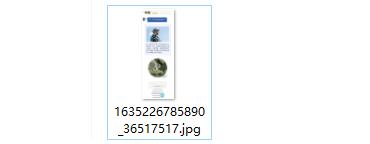
关键词: 秀米编辑器 操作步骤 秀米编辑器如何将文章导出为图片 将文章导出为图片











































































